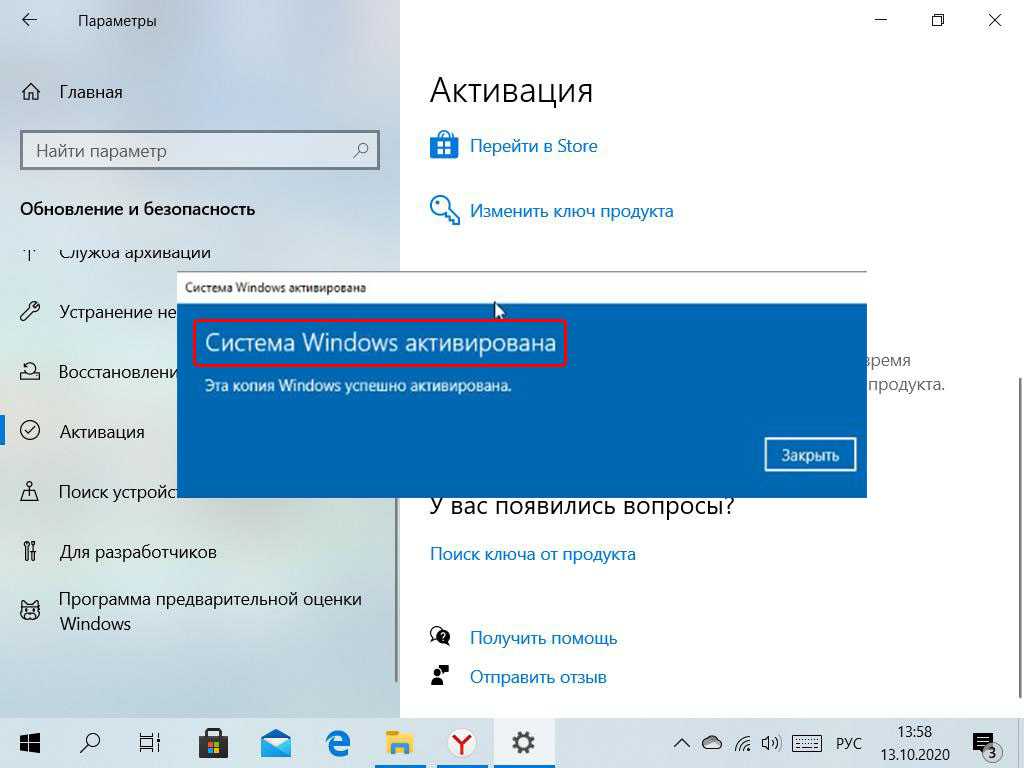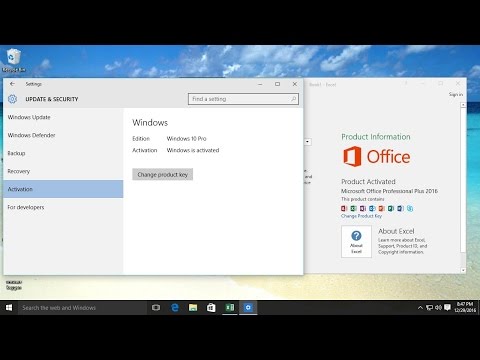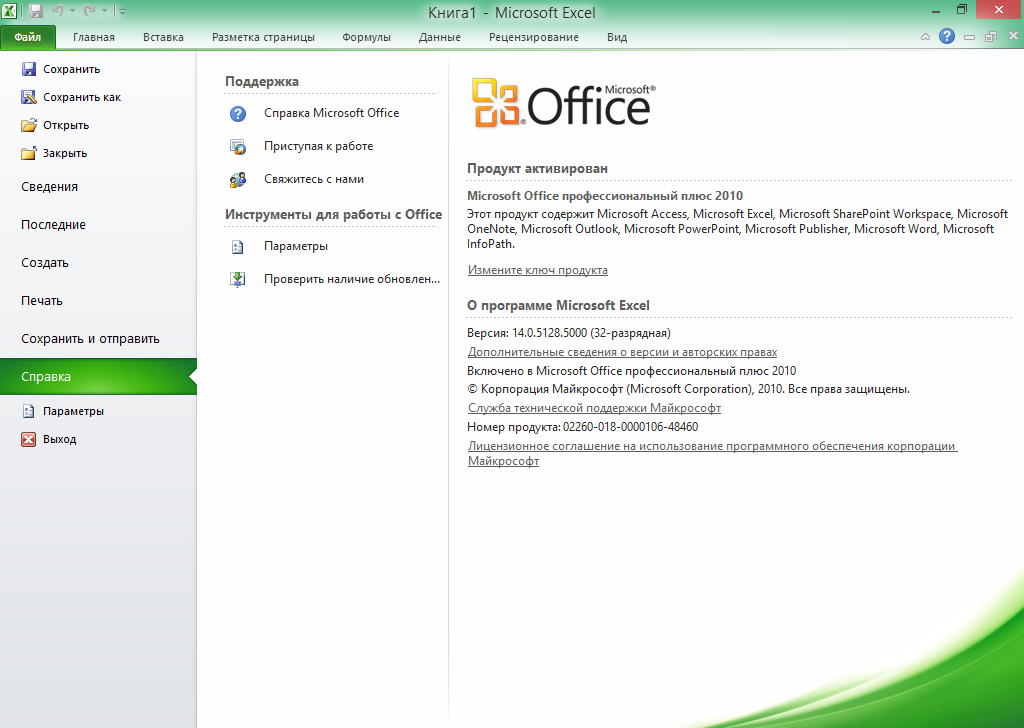Как активировать ворд windows 10: Активация Office 2010 — Служба поддержки Майкрософт
Содержание
Активация Office 2010 — Служба поддержки Майкрософт
|
Важно: При выборе варианта активации Office по телефону вы можете получить ошибку такого содержания: Активация по телефону больше не поддерживается для вашего продукта. Чтобы активировать Office по телефону, вы можете позвонить по номерам для вашей страны или региона, перечисленным в этой статье.
|
В большинстве случаев для активации Office 2010 необходим ключ продукта. Нужна помощь по поиску ключа продукта?
Активация Office 2010 через Интернет
-
Выберите Файл > Справка > Активировать ключ продукта.
Если кнопки Активировать ключ продукта нет, ваше программное обеспечение уже активировано и вам не нужно больше ничего делать.

-
Выполните действия, предлагаемые в мастере активации.
Если для активации через Интернет не хватает скорости подключения, попробуйте выполнить ее по телефону.
Активация Office 2010 по телефону
-
В мастере активации выберите вариант Активировать это программное обеспечение по телефону.
-
Позвоните на номер телефона, указанный в этой статье.
Для людей с нарушениями слуха доступны службы текстового телефона (Майкрософт) (TT/TTY).
 Номера телефонов для обращений с использованием модемов TT/TTY: (800) 718-1599 для пользователей, находящихся в США; (716) 871-6859 для пользователей, находящихся за пределами США. Служба TT/TTY доступна только на английском языке.
Номера телефонов для обращений с использованием модемов TT/TTY: (800) 718-1599 для пользователей, находящихся в США; (716) 871-6859 для пользователей, находящихся за пределами США. Служба TT/TTY доступна только на английском языке. -
Когда вы звоните в центр активации, вас просят сообщить идентификатор установки (отображается на экране) и другие важные сведения. После проверки идентификатора установки вы получаете идентификатор подтверждения.
-
Введите полученный код подтверждения в поля мастера активации, расположенные в нижней части экрана, и нажмите клавишу ВВОД.
Совет: Если вам так и не удалось активировать Office, наберите номер для активации, но не вводите никакие данные и ничего не говорите.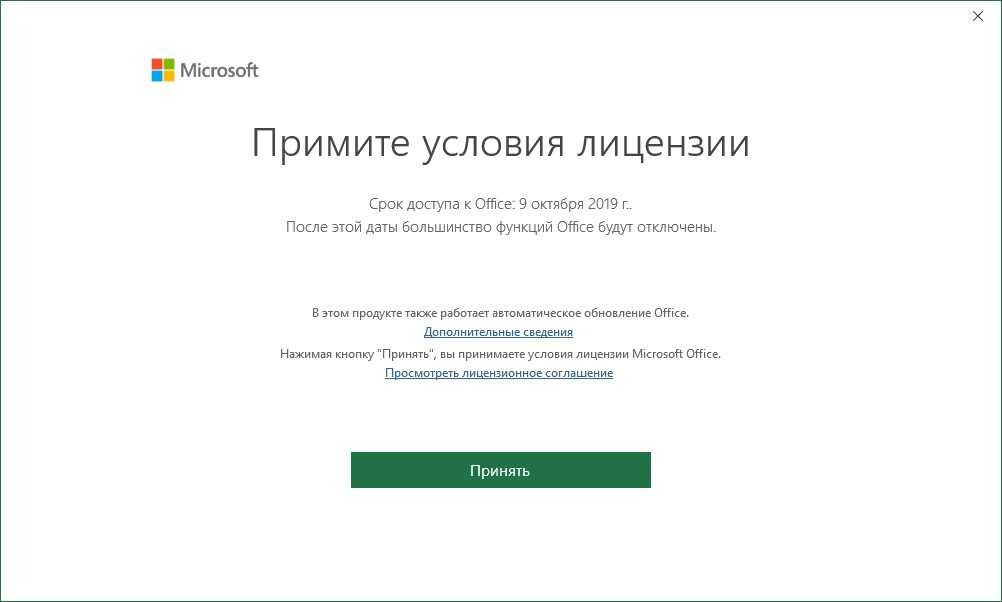 Ваш звонок будет переадресован специалисту, который сможет вам помочь.
Ваш звонок будет переадресован специалисту, который сможет вам помочь.
Активация Office 2010 на другом или восстановленном компьютере
Ваша лицензия Office 2010 позволяет переустановить Office на том же компьютере, а некоторые лицензии позволяют активировать Office на нескольких компьютерах. Если при попытке активировать Office вы получили сообщение, что уже выполнено слишком много установок, используйте вариант активации по телефону в мастере активации, чтобы связаться со специалистом службы поддержки. Чтобы узнать, какие действия разрешает вам лицензия, прочитайте Условия лицензионного соглашения на использование программного обеспечения корпорации Майкрософт для своего продукта Office.
Что произойдет, если вы не активируете Office 2010?
Если вы не активируете программное обеспечение, со временем Office 2010 переходит в режим ограниченной функциональности, в котором можно открывать файлы для чтения, но нельзя их редактировать.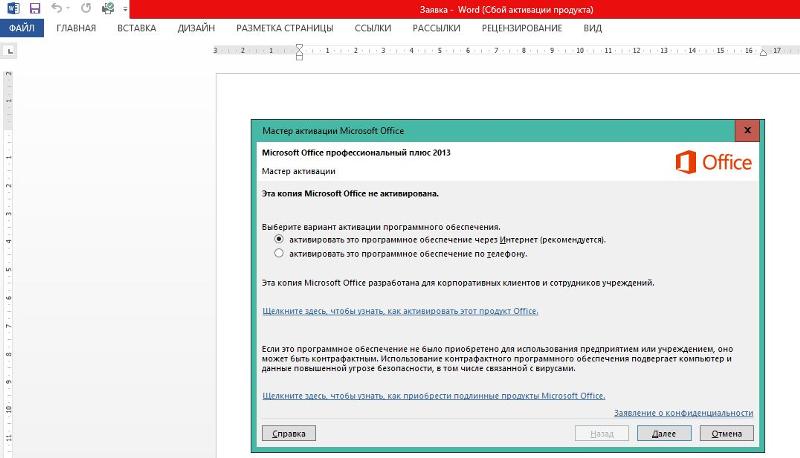 Вы по-прежнему можете его активировать, выбрав последовательно Файл > Справка > Активировать ключ продукта. В мастере активации выберите вариант активации по телефону, но после набора номера на вводите никакие данные и ничего не говорите. Ваш звонок будет переадресован специалисту, который сможет вам помочь.
Вы по-прежнему можете его активировать, выбрав последовательно Файл > Справка > Активировать ключ продукта. В мастере активации выберите вариант активации по телефону, но после набора номера на вводите никакие данные и ничего не говорите. Ваш звонок будет переадресован специалисту, который сможет вам помочь.
Проверка статуса активации Office 2016 и Office 365
В этой статье мы рассмотрим технические способы проверки статуса и типа активации Microsoft Office 2022/2019/2016 и Office 365 на компьютерах, начиная от простейшей проверки в графическом интерфейсе приложений, заканчивая удаленным опросом компьютеров в локальной сети с помощью PowerShell.
Содержание:
- Как узнать, активирована ли ваша копия Office 2019/2016 или Office 365?
- Проверяем статус активации Office через PowerShell
- Окно регистрации Office 2016: Давайте начнем
Как узнать, активирована ли ваша копия Office 2019/2016 или Office 365?
После установки и активации Office 2022/2019/2016 или Office 365 (Microsoft 365) на вашем компьютере, вы можете убедиться, что ваша копия Office корректно активирована непосредственно в любом приложении (Word, Excel, PowerPoint, Outlook) в разделе File -> Account. Надпись Product Activated говорит о том, что ваша копия Office активирована. Если вы видите надпись Product Activation Required, значит вашу копию MS Office нужно активировать.
Надпись Product Activated говорит о том, что ваша копия Office активирована. Если вы видите надпись Product Activation Required, значит вашу копию MS Office нужно активировать.
Для активации MS Office вам нужно ввести код продукта, либо войти под учетной записью Microsoft (если лицензия привязана к учетной записи). В корпоративной сети предприятия возможно активировать MS Office на внутреннем KMS сервере (подробнее читайте в статье “KMS активация Office 2019/2016”.
Более детальную информацию о типе и статусе активации MS Office можно получить с из командной строки с помощью скрипта ospp.vbs, который устанавливается на ваш компьютер вместе с офисным пакетом.
Сначала нужно узнать разрядность установленного у вас Office (32 или 64 бит). Для этого нужно запустить любую программу Office, выбрать меню Файл -> Учетная запись Office -> О программе.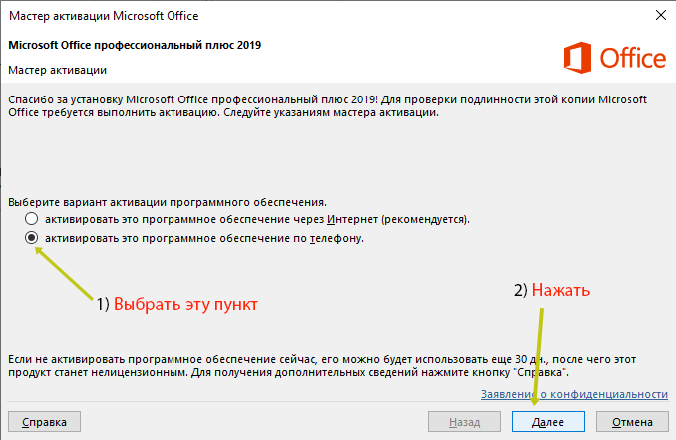 В открывшемся окне будет указан разрядность установленной копии (в нашем примере это 64 битная версия).
В открывшемся окне будет указан разрядность установленной копии (в нашем примере это 64 битная версия).
Теперь нужно запустить командную строку с правами администратора и перейти в каталог, путь к которому зависит от разрядности, установленных Windows и Office:
- Если используется Windows x64 и Office 32 бит (самый распространённый случай):
CD “c:\Program Files (x86)\Microsoft Office\Office16” - Windows x86 и Office 32 бит:
CD “%SystemDrive%\Program Files\Microsoft Office\Office16” - Windows x64 и Office 64 бит:
cd “C:\Program Files\Microsoft Office\Office16”
Чаще всего это будет команда:
Cd “C:\Program Files (x86)\Microsoft Office\Office16”
Следующей командой можно проверить статус активации Office:
cscript ospp.vbs /dstatus
Внимательно изучите вывод, который вернула команда ospp.vbs.
Согласно данным утилиты, данная копия Office2016 активирована (строка LICENSE STATUS: —LICENSED—) на KMS сервере (KMS machine name) с помощью GVLK ключа для Office 2016 Pro Plus (Last 5 characters of installed product key).
Лицензия будет активна в течении – 176 дней (REMAINING GRACE) В случае доступности KMS сервера, лицензия автоматически продляется на 180 дней каждые 7 дней (FAQ по KMS.активации).
PRODUCT ID: 00339-10000-00000-AA224 SKU ID: d450596f-894d-49e0-966a-fd39ed4c4c64 LICENSE NAME: Office 16, Office16ProPlusVL_KMS_Client edition LICENSE DESCRIPTION: Office 16, VOLUME_KMSCLIENT channel BETA EXPIRATION: 01.01.1601 LICENSE STATUS: ---LICENSED--- REMAINING GRACE: 176 days (253578 minute(s) before expiring) Last 5 characters of installed product key: WFG99 Activation Type Configuration: ALL KMS machine name from DNS: winitpro.ru:1688 KMS machine registry override defined: winitpro.ru:1688 Activation Interval: 120 minutes Renewal Interval: 10080 minutes KMS host caching: Enabled
В результатах может содержаться:
LICENSE NAME: Office 16, Office16O365ProPlusR_Grace edition LICENSE DESCRIPTION: Office 16, RETAIL (Grace) channel LICENSE STATUS: ---OOB_GRACE--- ERROR CODE: 0x4004F00C ERROR DESCRIPTION: The Software Licensing Service reported that the application is running within the valid grace period.
Это говорит, что копия Office 365 на вашем компьютере активирована в ознакомительном режиме (пробная версия).
Тип лицензии указан в строке LICENSE NAME. В этом примере это
Office 16, Office16ProPlusVL_KMS_Client edition
. Значит у вас на компьютере установлена корпоративная версия MS Office 2016 ProPlus.
Если команда вернула,
<No installed product keys detected>
, значит лицензии Office отсутствуют.
Проверяем статус активации Office через PowerShell
Вы можете вывести список лицензий Office, установленных на компьютере с помощью следующей команды PowerShell:
Get-CimInstance SoftwareLicensingProduct| where {$_.name -like "*office*"}|select name,licensestatus
В данном примере команда вернула, что на компьютере установлены две лицензии Office, одна из которых активирована (LicenseStatus=1).
Для удобства вы можете преобразовать цифровой код статуса активации во что-то более читаемое.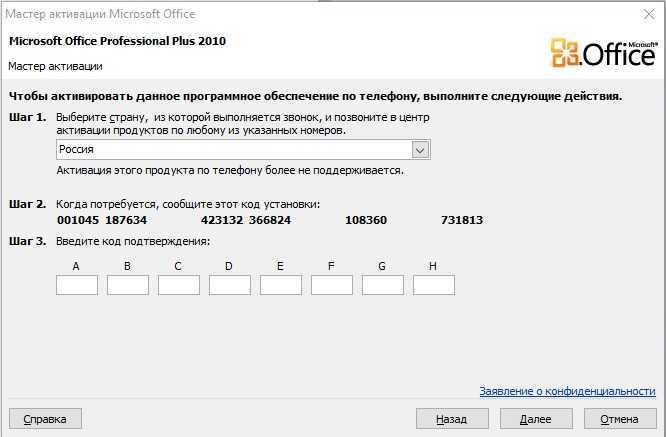
enum Licensestatus{
Unlicensed = 0
Licensed = 1
Out_Of_Box_Grace_Period = 2
Out_Of_Tolerance_Grace_Period = 3
Non_Genuine_Grace_Period = 4
Notification = 5
Extended_Grace = 6
}
Get-CimInstance -ClassName SoftwareLicensingProduct | where {$_.name -like "*office*"}| select Name, ApplicationId, @{N=’LicenseStatus’; E={[LicenseStatus]$_.LicenseStatus}}
Вы можете запросить статус активации MS Office с удаленного компьютера:
Get-CimInstance -ComputerName PC33220de SoftwareLicensingProduct| where {$_.name -like "*office*"}|select name,licensestatus
В домене Active Directory вы можете получить статус активации Office на удаленных компьютерах с помощью простого PowerShell скрипта. С помощью командлета Get-ADComputer из модуля AD_PowerShell можно создать список активных компьютеров в определенной OU и получить для каждого из них статус активации Microsoft Office:
На удаленных компьютерах должен быть включен и настроен WinRM.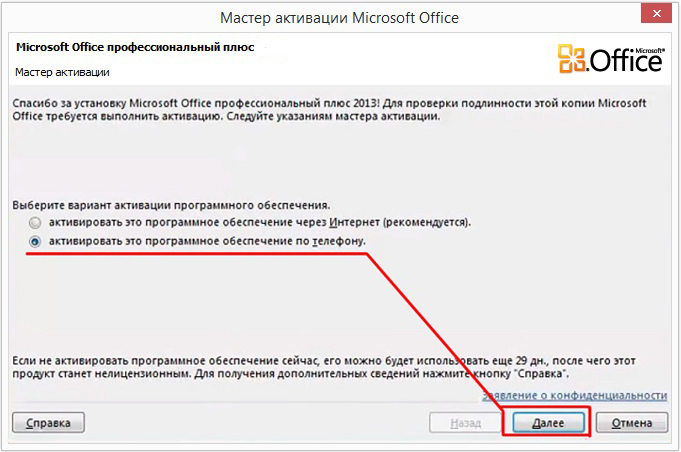 Доступность компьютеров проверяется с помощью простого пинга командлетом Test-NetConnection.
Доступность компьютеров проверяется с помощью простого пинга командлетом Test-NetConnection.
enum Licensestatus{
Unlicensed = 0
Licensed = 1
Out_Of_Box_Grace_Period = 2
Out_Of_Tolerance_Grace_Period = 3
Non_Genuine_Grace_Period = 4
Notification = 5
Extended_Grace = 6
}
$Comps=Get-ADComputer -Filter {enabled -eq "true"} -Filter -SearchBase ‘OU=Moscow,DC=winitpro,DC=loc’
[email protected]()
Foreach ($comp in $comps)
{
If ((Test-NetConnection $comp.name -WarningAction SilentlyContinue).PingSucceeded -eq $true)
{
$result+= Get-CimInstance -ClassName SoftwareLicensingProduct -ComputerName $comp.name| where {$_.name -like "*office*"}| select PSComputerName,Name, ApplicationId, @{N=’LicenseStatus’; E={[LicenseStatus]$_.LicenseStatus}}
}
}
$result|Out-GridView
Результаты можно представить в графическом виде с помощью командлета Out-GridView.
Такой скрипт позволит вам получить статус активации Office на всех компьютерах в сети.
Этот PowerShell скрипт с небольшими модификациями можно использовать для проверки статуса активации Windows на удаленных компьютерах.
Окно регистрации Office 2016: Давайте начнем
В некоторых случая даже на полностью активированной версии Office 2016/2019 вы можете видеть такую табличку при запуске любого продукта Office:
Давайте начнем
Выберите необходимый вариант
- Попробовать – Получите бесплатную пробную версию Office 365
- Купить – Купить Office в Microsoft Store
- Активировать – Введите ключ продукта или войдите
Это окошко закрывается, и не ограничивает функционал Office, но появляется каждый раз при запуске любого продукта, что ужасно раздражает. Мне удалось разобраться, как убрать это окно предупреждения.
Как оказалось, проблема связана с тем, что на компьютере ранее стоял предустановленный Office 365, который удалили и установили вместо него Office 2016 Pro. Для отключения окна сначала пытался использовать, предлагаемые на сайте Microsoft средства удаления, но они не помогли.
Единственный рабочий метод – удаление ключей реестра (в зависимости от разрядности системы):
- HKEY_LOCAL_MACHINE\SOFTWARE\Wow6432Node\Microsoft\Office\16.0\Common\OEM
- HKEY_LOCAL_MACHINE\SOFTWARE\Microsoft\Office\16.0\Common\OEM
Быстрее всего это сделать из PowerShell:
Remove-Item –Path “HKLM:\SOFTWARE\Wow6432Node\Microsoft\Office\16.0\Common\OEM” –Recurse
Remove-Item –Path “HKLM:\SOFTWARE\Microsoft\Office\16.0\Common\OEM” –Recurse
Осталось закрыть все приложения Office и запустить их еще раз. Уведомление должно исчезнуть.
Microsoft Word не активирован? Исправьте это за 5 простых шагов
by Влад Туричану
Влад Туричану
Главный редактор
Увлеченный технологиями, Windows и всем, что имеет кнопку питания, он тратил большую часть своего времени на развитие новых навыков и изучение мира технологий.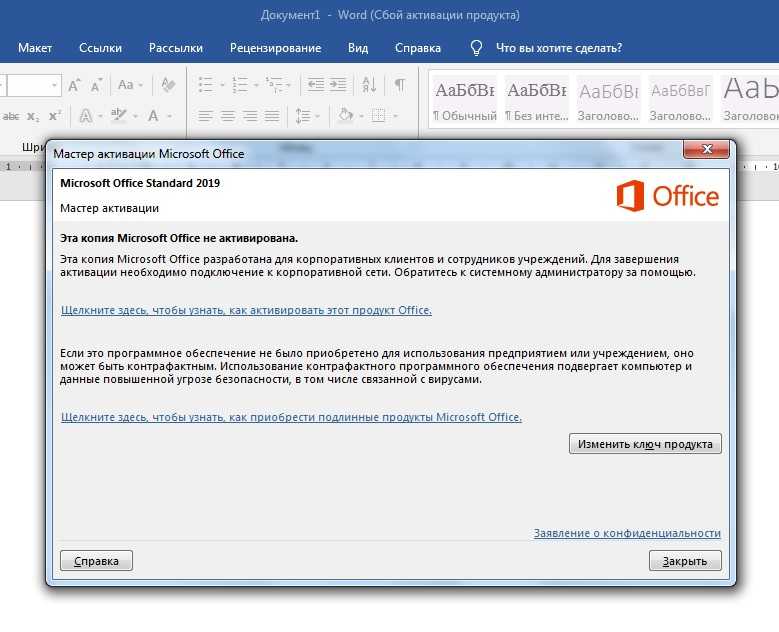 Coming… read more
Coming… read more
Обновлено
Раскрытие партнерской информации
- Если ваш Microsoft Word не был активирован, убедитесь, что ваша подписка все еще действительна.
- Почему мой Microsoft Word не активирован? вы можете спросить себя после установки Microsoft 365.
- Возможно, Microsoft Word не активирован из-за ошибки входа.
- Ошибки активации Word иногда вызываются устаревшими версиями Office.
XУСТАНОВИТЕ, щелкнув файл загрузки
Для решения различных проблем с ПК мы рекомендуем DriverFix:
Это программное обеспечение будет поддерживать ваши драйверы в рабочем состоянии, тем самым защищая вас от распространенных компьютерных ошибок и сбоев оборудования. Проверьте все свои драйверы прямо сейчас, выполнив 3 простых шага:
- Загрузите DriverFix (проверенный загружаемый файл).

- Нажмите Начать сканирование , чтобы найти все проблемные драйверы.
- Нажмите Обновить драйверы , чтобы получить новые версии и избежать сбоев в работе системы.
- DriverFix был загружен 0 читателями в этом месяце.
Microsoft Word — это программное обеспечение для ввода и хранения текста, которое предоставляет своим пользователям большую гибкость. Соответственно, он популярен во многих отраслях и стал стандартом для композиции.
Однако многие жалуются, что их Microsoft Word не активирован. И это несмотря на покупку на сайте.
Это может быть следствием множества различных ошибок. Узнайте больше об этих ошибках и о том, как их устранить, в нашем универсальном подробном руководстве ниже.
Как исправить, что Microsoft Word не активирован?
1. Убедитесь, что вы застрахованы
- Посетите страницу служб Microsoft, чтобы проверить, не истек ли срок действия вашего плана.

- Прокрутите вниз и найдите Справка по разделу учетной записи Microsoft .
- Ознакомьтесь с такими вариантами, как регулярное выставление счетов для автоматизации платежей в конце каждого плана.
- Прокрутите страницу вверх и выберите свою подписку под заголовком Microsoft 365, Office 2019 или Office 2016 (в зависимости от вашей покупки).
- Следуйте инструкциям, чтобы обновить свой план или выбрать новый.
Мы настоятельно рекомендуем вам ознакомиться с полными характеристиками, прежде чем сделать свой выбор. Этот метод активирует Microsoft Word только в том случае, если вы опаздываете с обновлением подписки.
Microsoft Office 365 был переименован в Microsoft 365, также были переименованы несколько планов. В результате вам может потребоваться перенастроить Word, который является частью пакета Microsoft 365, из-за последних обновлений или изменений. Мы рекомендуем вам перепроверить это на официальном сайте, указанном ниже.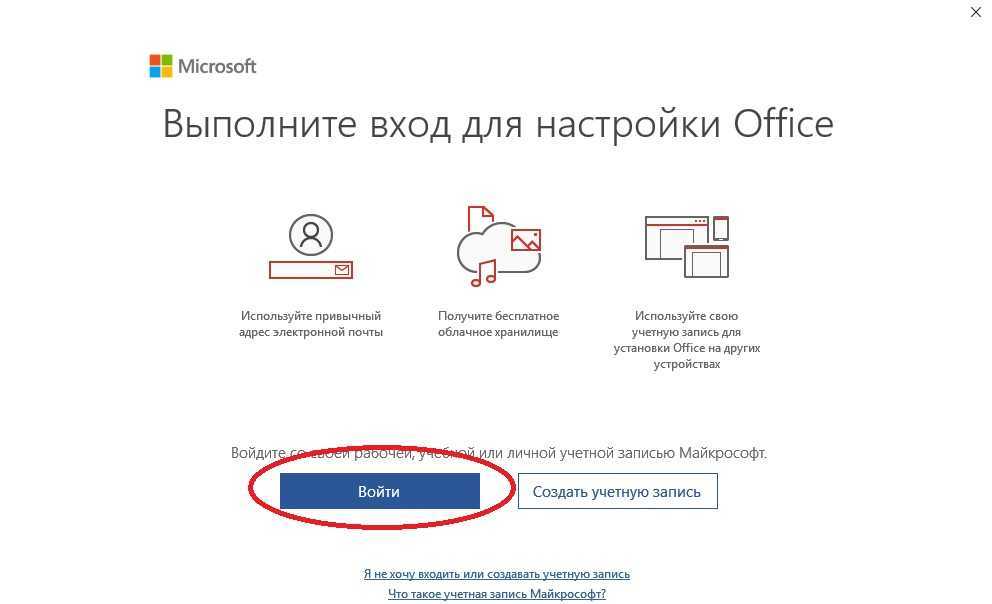
Выбирайте только официальные продукты Microsoft 365, чтобы убедиться, что ваша копия Word является подлинной и полностью обновленной. Таким образом, вы защищены от блокировки и можете безопасно использовать свою учетную запись Microsoft 365.
2. Проверьте свои учетные данные для входа
- Войдите в систему, используя адрес электронной почты, который использовался для покупки вашего текущего плана Microsoft Office.
- Войдите в свою учетную запись Microsoft и перейдите на вкладку Службы ( , если адрес электронной почты правильный, вы увидите свою подписку Microsoft Office в списке ).
- Откройте Microsoft Word и нажмите Alt + F .
- Перейдите к Account и дважды щелкните.
Пользователи с правильной учетной записью электронной почты и существующим планом могут по-прежнему видеть, что Microsoft Word не активирован. Для таких пользователей деактивация, скорее всего, вызвана программными проблемами или неправильными настройками.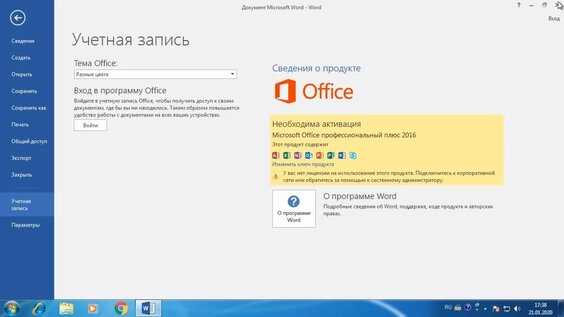
3. Проверьте наличие установленных версий Microsoft Office
- Перейдите в Панель управления и дважды щелкните Программы и компоненты .
- Удалите все версии Microsoft Office , но оставьте последнюю нетронутой.
- После всех операций удаления/удаления перезагрузите компьютер и затем войдите в Word, чтобы проверить статус активации.
4. Оптимизируйте настройки даты, времени и часового пояса на компьютере
- Закройте все приложения Microsoft Office.
- Перейдите к Настройки , а затем Время и язык .
- В меню Дата и время включите Установить время автоматически и Установить часовой пояс автоматически варианты.
- Ваше время должно быть обновлено до часового пояса, в котором вы находитесь. Если нет, отключите параметр установить часовой пояс автоматически и выберите свой часовой пояс вручную.

При перезапуске Microsoft Word калибровка нового времени позволит вашему компьютеру взаимодействовать с сервером Microsoft Office, а любой ожидающий запрос на активацию будет поставлен в очередь и выполнен.
5. Устранение неполадок Microsoft Word
- Для пользователей Microsoft 365 загрузите Microsoft Support and Recovery Assistant.
- Запустите загруженный файл .exe и нажмите «Установить». Сама установка довольно проста и не предлагает никаких настроек.
- Когда программа запустится, вам будет предложено войти в систему. Введите адрес электронной почты, который использовался для покупки Microsoft 365.
- Следуйте инструкциям по устранению неполадок.
Для Office 2019 или Office 2016 загрузите средство устранения неполадок при активации. Установка и использование также очень похожи на Microsoft Support and Recovery Assistant.
Microsoft Word — одна из самых универсальных программ, учитывая ее использование и популярность.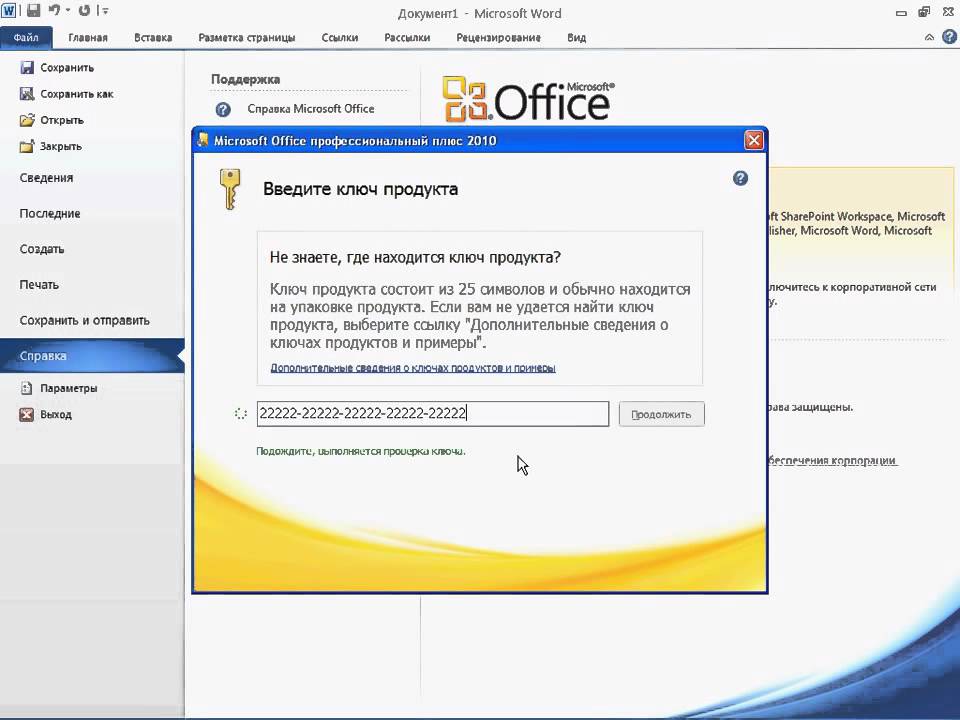 Однако это также означает, что баги будут такими же многогранными.
Однако это также означает, что баги будут такими же многогранными.
Когда вы сталкиваетесь с этой проблемой, важно знать о нарушениях или изменениях в системе. Ваше знание вашей собственной системы в сочетании с нашим руководством определенно должны решить эту проблему.
Была ли эта страница полезной?
Начать разговор
Делиться
Копировать ссылку
Информационный бюллетень
Программное обеспечение сделок
Пятничный обзор
Я согласен с Политикой конфиденциальности в отношении моих персональных данных
Как исправить ошибку «Ошибка активации продукта» в приложениях Microsoft Office для Windows
Сталкиваетесь ли вы с ошибкой «Ошибка активации продукта» при открытии настольных приложений Office? Вы хотите использовать Word, Excel и другие приложения, но на экране появляется панель ошибок, информирующая вас о том, что ваш продукт был деактивирован и вам следует сначала повторно активировать его? Это может вас очень расстраивать, особенно когда вам нужно срочно завершить проект.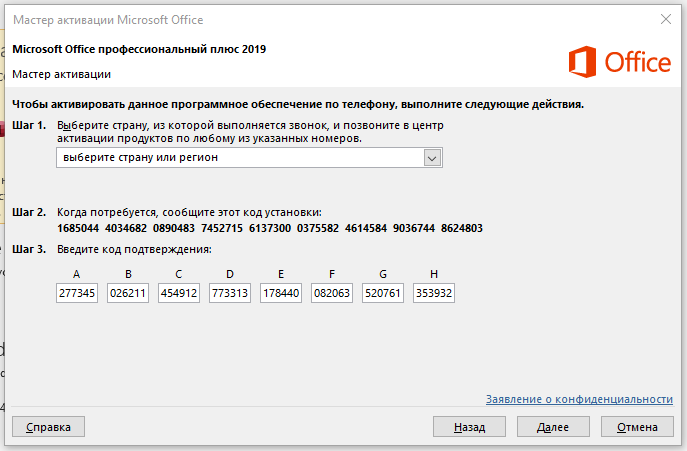
Почему возникает эта проблема? В этой статье будут рассмотрены причины этой ошибки в Windows и способы ее устранения.
Что вызывает ошибку «Ошибка активации продукта» в приложениях Microsoft Office?
Вот несколько причин, по которым вы можете увидеть ошибку «Ошибка активации продукта» в любом приложении Microsoft Office:
- Либо вы используете приложение без лицензии, либо срок действия вашей подписки на Microsoft 365 или любой другой истек.
- Вы используете пиратскую версию Windows.
- Если подписка активна, возможно, вы вошли в приложение с другой учетной записью, отличной от той, с которой вы подписались.
- Вы давно не обновляли свои приложения Office.
- Дата на вашем устройстве неверна.
Поскольку теперь вы лучше понимаете, что вызывает эту ошибку, давайте посмотрим, как ее исправить.
Как исправить ошибку «Ошибка активации продукта» в приложениях Microsoft Office
Чтобы исправить ошибку «Ошибка активации продукта», убедитесь, что ваша подписка активна, вы вошли в систему с правильной учетной записью и дата указана правильно. Другие возможные решения включают обновление приложения Office, в котором вы столкнулись с проблемой, и подтверждение того, что на вашем компьютере установлена подлинная копия Windows.
Другие возможные решения включают обновление приложения Office, в котором вы столкнулись с проблемой, и подтверждение того, что на вашем компьютере установлена подлинная копия Windows.
Теперь давайте посмотрим, как проверить вышеуказанные настройки и применить решения, чтобы предотвратить повторение этой ошибки.
1. Применение некоторых предварительных исправлений
Сначала выполните следующие предварительные проверки:
- Запустите приложение Office от имени администратора. Введите имя приложения в поиске Windows, щелкните правой кнопкой мыши его значок и выберите Запуск от имени администратора .
- Убедитесь, что Microsoft Word, Microsoft Excel или любое другое приложение, которое вы используете, обновлено. Для этого откройте приложение, перейдите к вкладку Файл и выберите Аккаунт на левой боковой панели. Затем щелкните раскрывающийся список Параметры обновления и выберите Обновить сейчас .

Если описанные выше действия не помогли, попробуйте применить оставшиеся исправления.
2. Не используйте взломанную версию приложений Microsoft Office
Чтобы легально активировать приложения Microsoft Office, вы всегда должны приобретать подписку на веб-сайте Microsoft или у ее доверенных партнеров. Если вы использовали кряк или сторонний активатор для активации этих приложений и столкнулись с этой проблемой через несколько дней, Microsoft, скорее всего, обнаружила эту несанкционированную активацию и заблокировала ее.
Поэтому, если вы выбрали неправильный путь, приобретите подписку на Microsoft 365, и эта ошибка будет устранена. Если вы хотите получить более выгодное предложение, ознакомьтесь с нашей статьей, посвященной различным способам получения дешевых лицензий Microsoft Office и Microsoft Word.
3. Не используйте пиратскую копию Windows
Точно так же, как вам следует избегать активации приложений Office неавторизованными средствами, вы не должны использовать неавторизованные шлюзы для активации Windows.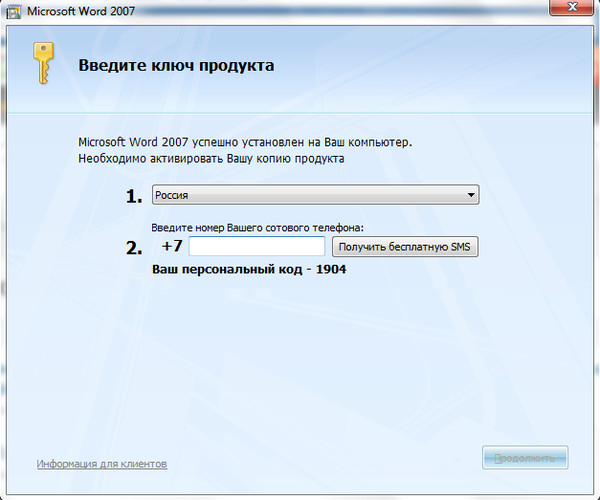 Если Microsoft обнаружит, что вы используете незаконную копию Windows, она может заблокировать ваш доступ к определенным приложениям и функциям.
Если Microsoft обнаружит, что вы используете незаконную копию Windows, она может заблокировать ваш доступ к определенным приложениям и функциям.
Следовательно, ваша законная подписка на Office может не работать на незаконно активированной Windows. Итак, если вы используете пиратскую копию Windows, подумайте о покупке лицензии.
Однако, если вы уже подписаны на Microsoft 365 и Windows зарегистрирована, убедитесь, что срок ее действия не истек.
4. Убедитесь, что срок действия вашей подписки не истек
Проверьте учетную запись электронной почты, которую вы использовали для покупки подписки, чтобы узнать, не получали ли вы недавно электронное письмо от Microsoft. Если вы найдете сообщение электронной почты об истечении срока подписки, войдите в свою учетную запись Microsoft 365, чтобы подтвердить.
Если срок действия подписки истек, вам придется продлить ее, чтобы исправить ошибку. Однако, если вы не получили никаких писем и подписка все еще активна, возможно, вы вошли в приложения Microsoft с другой учетной записью.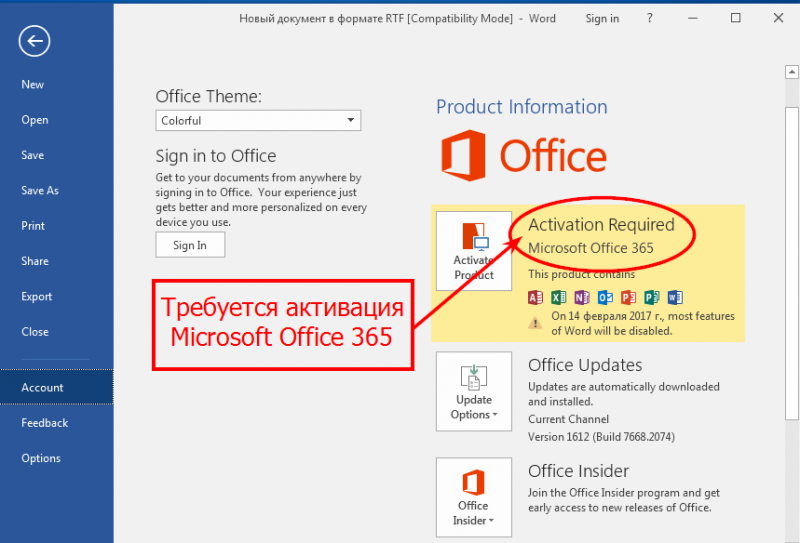
5. Убедитесь, что вы вошли в правильную учетную запись
Для доступа ко всем функциям приложений Office необходимо использовать ту же учетную запись Microsoft, которую вы использовали для покупки подписки. Если вы делитесь своим компьютером с другими, они могли войти в свои учетные записи, у которых нет активных подписок.
Чтобы убедиться, что это не так, выполните следующие действия:
- Откройте приложение Office, в котором возникла ошибка.
- Перейдите на вкладку File и выберите Account на левой боковой панели.
- В разделе Информация о пользователе вы можете найти информацию об учетной записи. Если вы видите там другую учетную запись, нажмите Выйти . Затем снова войдите в систему, используя учетную запись с активной подпиской.
6. Убедитесь, что дата установлена правильно
Ошибка «Ошибка активации продукта» также может быть вызвана неправильно установленной датой на вашем устройстве.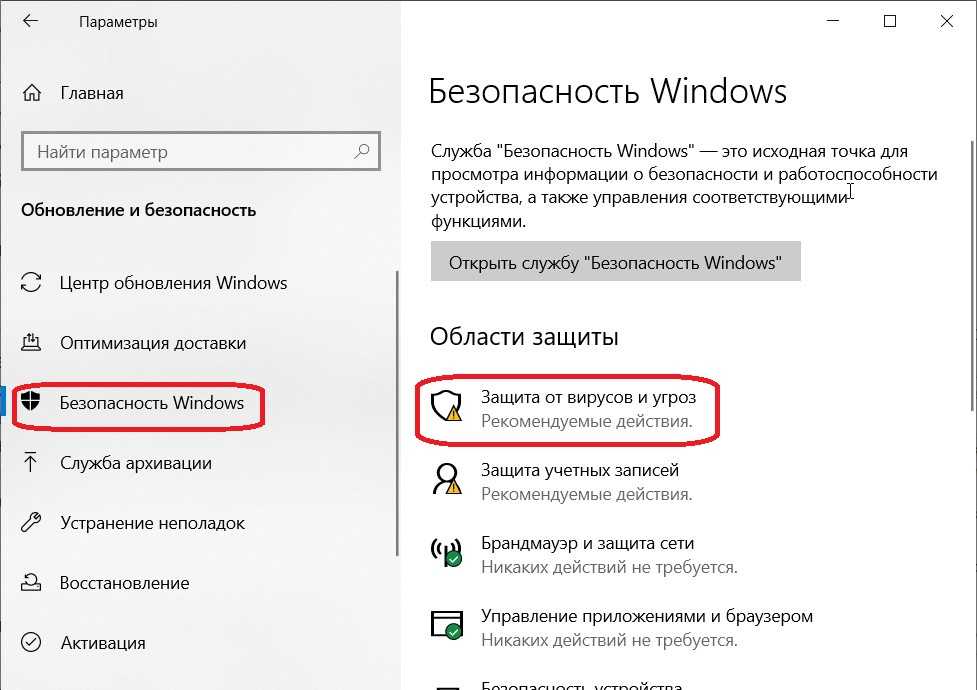 Если срок действия вашей подписки истекает в определенном месяце года, который еще не наступил, но дата, которую вы установили на своем устройстве, превышает день, когда подписка фактически истечет, вы можете столкнуться с этой ошибкой.
Если срок действия вашей подписки истекает в определенном месяце года, который еще не наступил, но дата, которую вы установили на своем устройстве, превышает день, когда подписка фактически истечет, вы можете столкнуться с этой ошибкой.
Посмотрите в правый нижний угол экрана и проверьте установленную дату. Если он установлен неправильно, следуйте нашему руководству по изменению даты и времени в Windows 11.
7. Сброс проблемного приложения Office
Если указанные выше проверки не помогли, сбросьте приложение Office, в котором возникла ошибка. Сброс приложения не удалит ваши данные. Тем не менее, он может отменить любые настройки, которые вы сделали в приложении до сих пор. Если вас это беспокоит, пропустите этот шаг.
Если вы хотите сбросить настройки приложения, но не знакомы с процессом, ознакомьтесь с нашим руководством по сбросу любого приложения Windows.
8. Запустите файл OSPREARM.exe
Если вам не удалось исправить эту ошибку, вы можете попробовать запустить файл . exe с именем OSPREARM. Это верификатор активации, который, как известно, исправляет большинство ошибок активации. Вот как получить доступ к этому файлу и запустить его:
exe с именем OSPREARM. Это верификатор активации, который, как известно, исправляет большинство ошибок активации. Вот как получить доступ к этому файлу и запустить его:
- Откройте проводник.
- Перейдите по следующему пути:
C:\Program Files\Microsoft Office\Office16
- Найдите файл OSPREARM.EXE .
- Щелкните правой кнопкой мыши и нажмите Запуск от имени администратора .
Важно отметить, что имя папки Office в указанном выше пути может отличаться в зависимости от используемой версии Office. Поэтому, если вы используете версию, отличную от Office16, соответствующим образом измените последнюю часть вышеуказанного пути.
Исправление ошибки «Ошибка активации продукта» в Windows
Столкновение с ошибкой «Ошибка активации продукта» и обнаружение ограниченного доступа к большинству функций приложений Office — не лучший опыт. Надеемся, что описанные выше решения помогут вам решить проблему.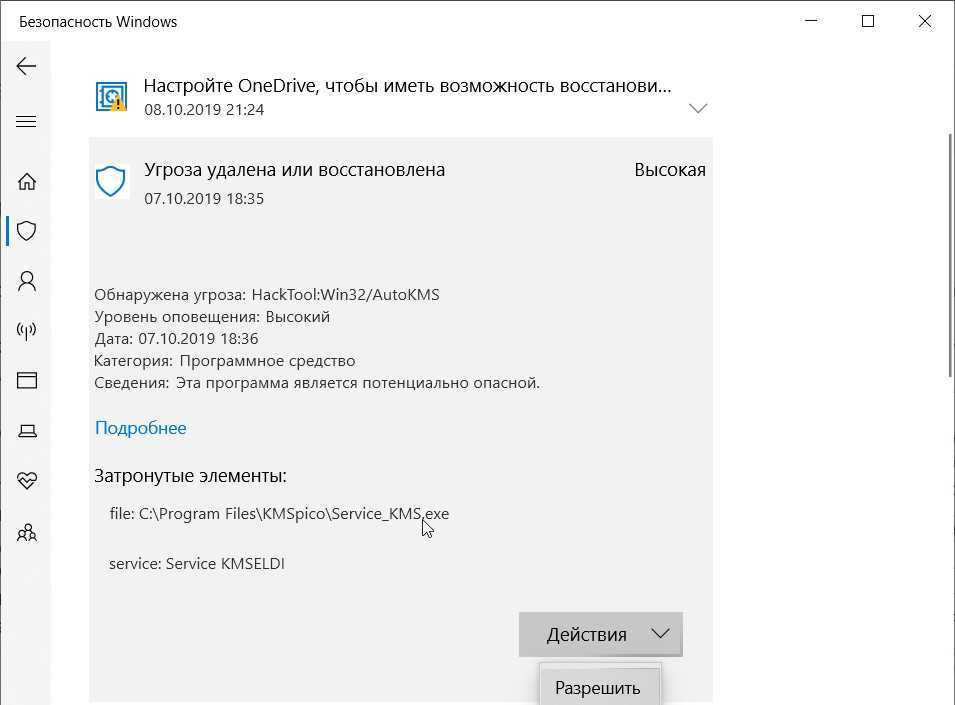


 Номера телефонов для обращений с использованием модемов TT/TTY: (800) 718-1599 для пользователей, находящихся в США; (716) 871-6859 для пользователей, находящихся за пределами США. Служба TT/TTY доступна только на английском языке.
Номера телефонов для обращений с использованием модемов TT/TTY: (800) 718-1599 для пользователей, находящихся в США; (716) 871-6859 для пользователей, находящихся за пределами США. Служба TT/TTY доступна только на английском языке.